Copia de seguridad del sitio de WordPress por WPvivid Review - Potente complemento gratuito
Publicado: 2019-03-11Las copias de seguridad de WordPress son una de las cosas más importantes a considerar cuando comienza un nuevo blog o si ya tiene un blog de WordPress. Las copias de seguridad periódicas son una de las cosas más importantes y, como blogger serio, no puedes ignorarlas.
Si es un desarrollador de WordPress y crea sitios web para los clientes, es su deber educar a sus clientes sobre la importancia de las copias de seguridad periódicas.
WordPress no tiene una función de copia de seguridad integrada, pero le da la opción de instalar complementos para agregar cualquier tipo de función faltante que necesita para su sitio web.
Hay muchos complementos de copia de seguridad de WordPress gratuitos y de pago disponibles para usted. La mayoría de los complementos de copia de seguridad gratuitos ofrecen suficientes funciones para hacer una copia de seguridad de su sitio web y algunos complementos gratuitos incluso le permiten restaurar su sitio web de forma gratuita.
Por otro lado, los complementos y servicios de copias de seguridad premium ofrecen funciones más avanzadas, copias de seguridad en tiempo real o bajo demanda y más almacenamiento para sus copias de seguridad.
Copia de seguridad del sitio de WordPress por WPvivid – Complemento gratuito
Hoy, voy a revisar un nuevo complemento de copia de seguridad que ofrece copias de seguridad automáticas de WordPress en Cloud Storage (Dropbox, Amazon S3, Microsoft OneDrive, Google Drive, etc.) y restauración con un solo clic. Todo gratis.
Este nuevo complemento de copia de seguridad y restauración de WordPress actualmente ofrece dos características necesarias. 1: Copias de seguridad automáticas y 2: Restauración con un clic.
MIGRACIÓN FÁCIL DEL SITIO La versión futura de este nuevo complemento de WPVivid también le permitirá migrar su sitio web a nuevos servidores. Si desarrolla sitios de WordPress localmente, la función de migración del sitio será útil para migrar fácilmente un sitio desde el host local al servidor en vivo.
Funciones disponibles
Actualmente, obtienes las siguientes funciones con este complemento gratuito. He resaltado 2 de mis funciones favoritas. Si tiene un sitio web con una gran base de datos y muchos archivos, obtendrá todas las funciones que necesita para hacer una copia de seguridad de su sitio sin gastar un solo dólar.
- Copia de seguridad manual
- Filtrar archivos grandes
- Soporte de base de datos grande
- Optimización para alojamiento web
- Límites de copia de seguridad
- División de respaldo
- Sin límite para el tamaño de la copia de seguridad
- Copia de seguridad en host local
- Limpiar archivos basura
- Programar copias de seguridad automatizadas
- Personalizar el contenido de la copia de seguridad
- Descargar copia de seguridad
- Informe de correo electrónico instantáneo
- Archivos de registro
- Diseño de respuesta
- Soporte de WordPress MU
Dropbox, Google Drive y Microsoft OneDrive son servicios gratuitos y puede usar su almacenamiento gratuito para hacer una copia de seguridad de sus sitios web de WordPress. Si desea realizar una copia de seguridad de su servicio de alojamiento, este complemento le brinda la opción de elegir un nombre para el directorio local.
Bloquear una copia de seguridad : puede mantener varias copias de seguridad de su sitio web y con la función de bloqueo, puede mantener una copia de seguridad a salvo de la eliminación automática.
¿Obtiene soporte con el complemento gratuito?
Aunque este es un complemento gratuito, obtienes 3 tipos de soporte.
SOPORTE DEL FORO: publique preguntas para obtener respuestas más rápidas en el foro de soporte de WordPress.org para el complemento.
SOPORTE POR CORREO ELECTRÓNICO: déjenos un mensaje en nuestra página de contacto y le responderemos pronto.
PREGUNTAS FRECUENTES : consulte nuestra sección de preguntas frecuentes en la página, puede encontrar fácilmente una respuesta en su mayor parte.
Instalación
El complemento está disponible en el directorio de complementos de WordPress. O también puede instalarlo desde el Panel de WordPress.
Vaya a Complementos - Agregar nuevo y escriba WPvivid o WPvivid backup en el cuadro de búsqueda. Verá el complemento como se muestra en la captura de pantalla a continuación.
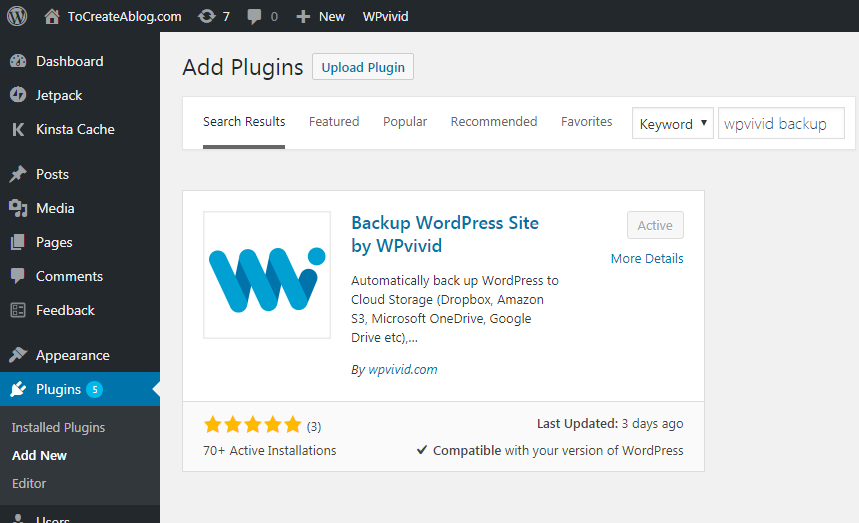
Instale este complemento y actívelo. Verá la siguiente pantalla de opciones.
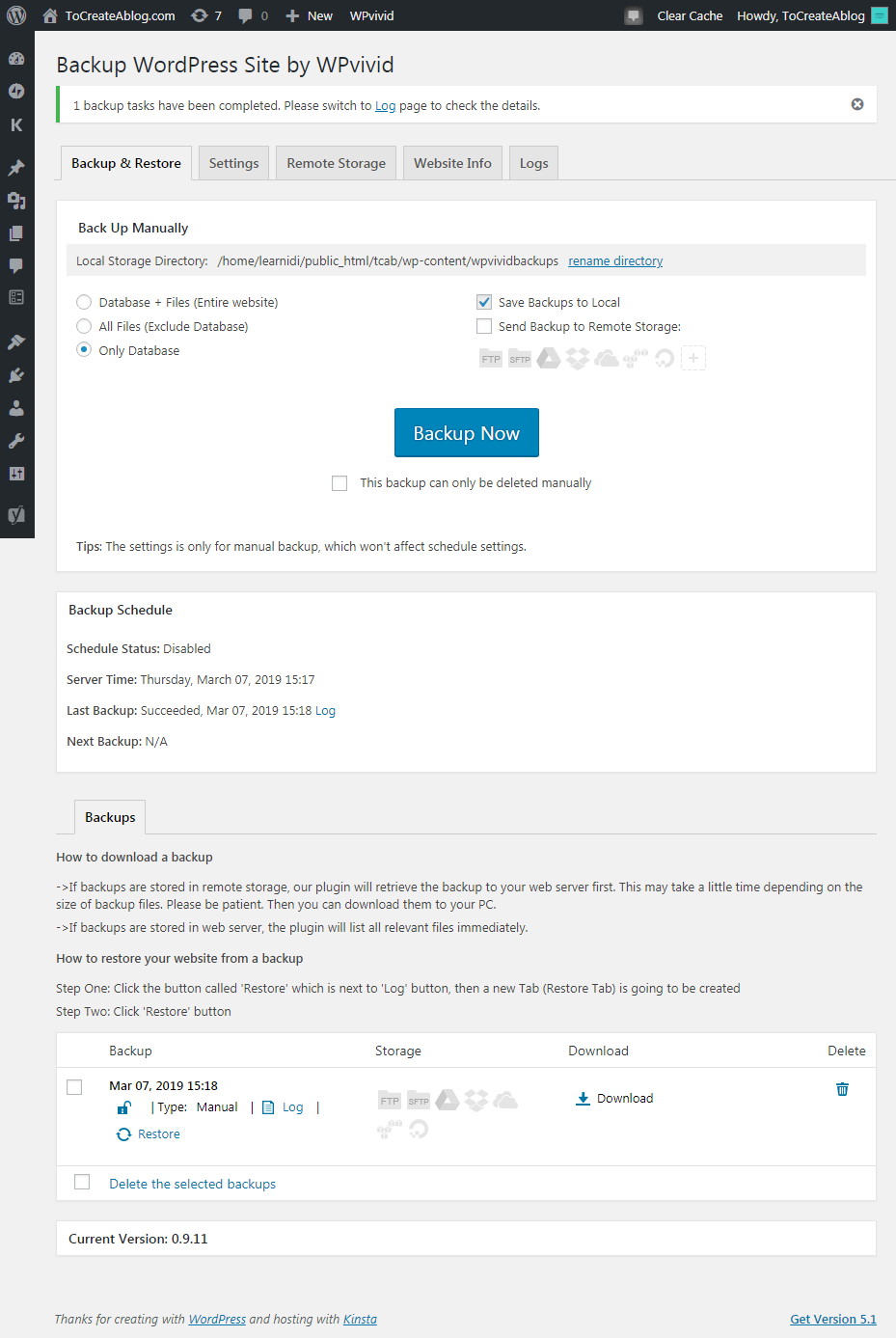
Tienes cinco fichas.
- Copia de seguridad de restauracion
- Ajustes
- Almacenamiento remoto
- Información del sitio web
- Registros
Puede hacer clic en cada pestaña para ver opciones y configuraciones adicionales. Cuando hace clic en cualquier pestaña, el complemento no cubre toda la página, me gusta mucho esta función.
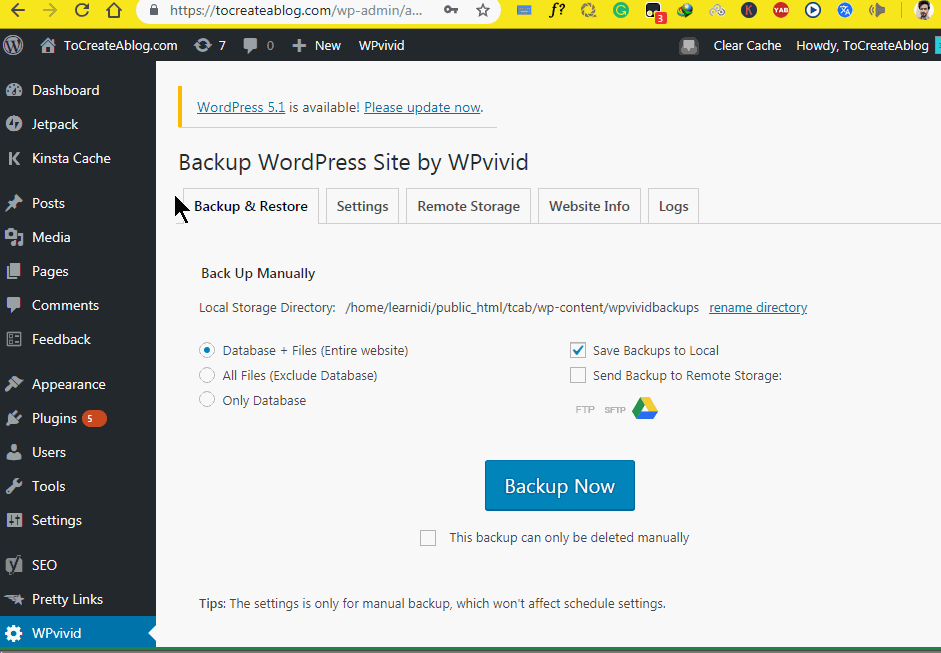
Copia de seguridad y restauración le permite hacer una copia de seguridad manualmente
- Base de datos + Archivos (Todo el sitio web)
- Todos los archivos (Excluir base de datos)
- Solo base de datos
Desde esta página, puede guardar copias de seguridad en el directorio local o enviar copias de seguridad a almacenamiento remoto.
Directorio local significa que las copias de seguridad se guardarán en su servidor web en una carpeta llamada wpvividbackups. Puede cambiar el nombre de esta carpeta haciendo clic en el enlace Cambiar nombre de directorio debajo del encabezado Copia de seguridad manual.

Marque la opción Esta copia de seguridad solo se puede eliminar manualmente para bloquear su copia de seguridad.
Si hace clic en el botón Copia de seguridad ahora, se generará una copia de seguridad local para usted. Puede bloquear, descargar, eliminar y restaurar esta copia de seguridad.
Pestaña Configuración de copia de seguridad
Tiene las siguientes opciones en la pestaña Configuración.
- Comprimir archivos cada xMB
- Excluya los archivos que son más grandes que xMB
- Tiempo de espera de ejecución del script PHP
- Nombre de la carpeta de copia de seguridad
- Eliminar copias de seguridad desactualizadas
- Habilitar programación de copias de seguridad
- Elija cómo archivar sus copias de seguridad
- Informe de correo electrónico
- basura limpia
- Ajustes de exportación/importación
Haga clic en la pestaña Configuración y elija la mejor y más adecuada configuración para su entorno de alojamiento. De forma predeterminada, el complemento WPVidid Backup comprimirá todos los archivos después de cada 400 MB. También puede excluir los archivos que son más grandes que el tamaño elegido.
Algunos proveedores de alojamiento web limitan los archivos zip grandes (por ejemplo, 200 MB) y, por lo tanto, dividir su copia de seguridad en muchas partes es una forma ideal de evitar alcanzar la limitación si está ejecutando un sitio web grande. Esta opción le permite ajustar el valor si encuentra errores de copia de seguridad. Si utiliza un valor de 0 MB, los archivos de copia de seguridad no se dividirán.
La sección Carpeta de copia de seguridad le permite cambiar el nombre del directorio de copia de seguridad local. El nombre predeterminado de la carpeta de copia de seguridad local es wpvividbackups .
En la pestaña Configuración, tiene la opción de eliminar copias de seguridad desactualizadas de directorios locales y remotos.
Ajustes de programación
De manera predeterminada, las opciones adicionales están ocultas. Cuando habilita la configuración de la opción Habilitar programación de copia de seguridad , se revelan las opciones ocultas. Puede ver todas las opciones en la captura de pantalla a continuación.

Elija cómo archivar sus copias de seguridad
Si está utilizando un plan de alojamiento compartido, se prefiere la configuración predeterminada para su sitio web. Si está utilizando un servicio de alojamiento rápido y potente como Kinsta, habilite la opción Comprimir y archivar. Provocará un mayor uso de la CPU y se recomienda en un entorno de VPS/alojamiento dedicado.
Informe por correo electrónico : también puede recibir informes por correo electrónico instalando el complemento SMTP de WordPress.
Almacenamiento remoto
El complemento WPVivid Backup le permite utilizar los siguientes servicios como una opción de copia de seguridad remota.
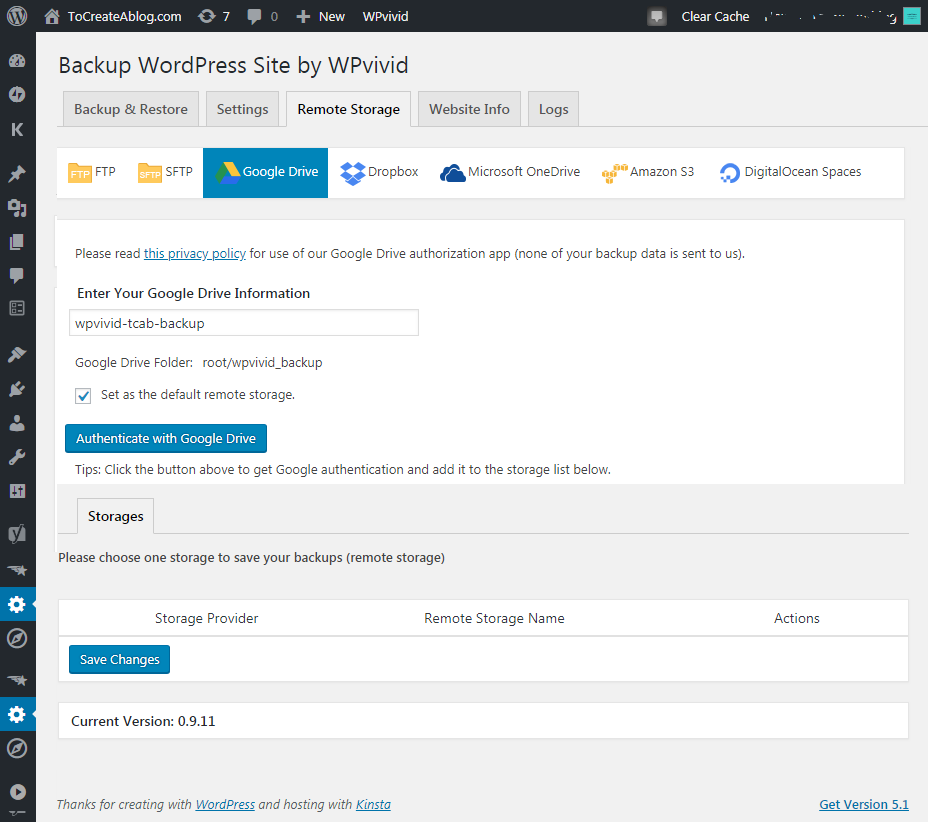
- FTP
- SFTP
- buzón
- Amazonas S3
- Google Drive
- microsoft onedrive
- Espacios DigitalesOceánicos
Para utilizar Google Drive como un servicio de respaldo remoto, seleccione Google Drive y escriba un nombre para su respaldo, como wpvivid-sitename-backup y marque o desmarque Establecer como almacenamiento remoto predeterminado. opción.
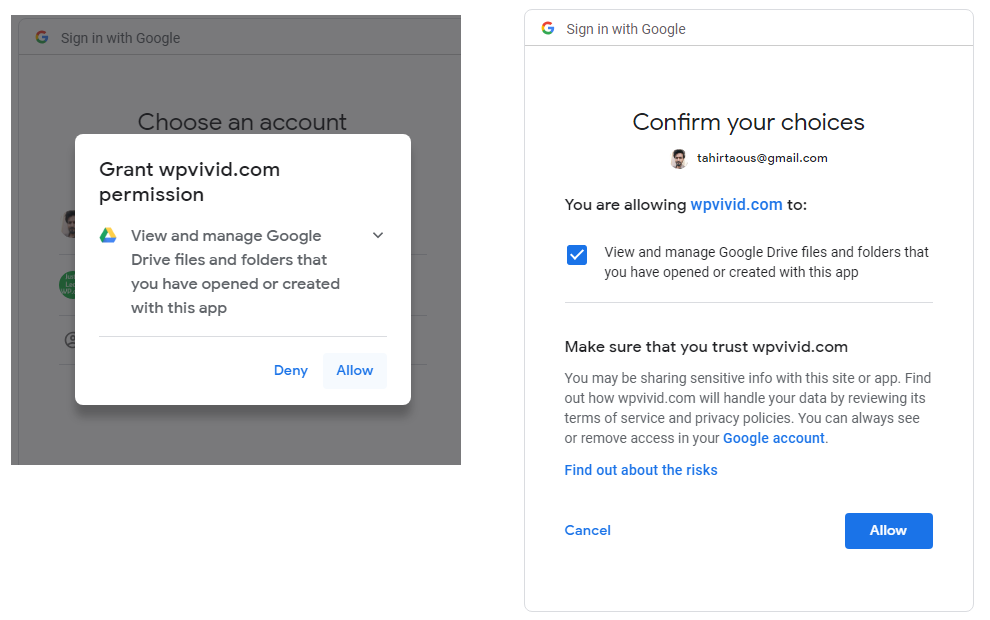
Finalmente, haga clic en el botón Autenticar con Google e inicie sesión con su cuenta de Google para otorgar permiso. Verá un mensaje de advertencia de Google. Haga clic en el botón Permitir.
Crear una copia de seguridad de prueba
Después de agregar la cuenta de Google como un servicio de respaldo remoto, debe asegurarse de que el complemento pueda respaldar su sitio web en Google Drive.
Vaya a la pestaña Copia de seguridad y restauración. Seleccione la opción Enviar copia de seguridad a almacenamiento remoto y haga clic en el botón azul Copia de seguridad ahora.
En nuestro caso, el tamaño total del archivo fue de 292,45 MB y el tamaño de la base de datos fue de 8 Mb. El proceso de copia de seguridad se completó en menos de un minuto.
Después de crear la primera copia de seguridad remota con el complemento WPVidid, pude ver una nueva carpeta wpvivid_backup con nuestro archivo de copia de seguridad completo comprimido en mi unidad de Google.
También pude descargar y eliminar la copia de seguridad del Panel de WordPress. Una vez que eliminé la copia de seguridad del panel de WordPress, el archivo de copia de seguridad también se eliminó de Google Drive.
nuestro veredicto
Personalmente, me encanta este complemento por varias razones. Interfaz simple, fácil de usar, muchas opciones de respaldo y es gratis.
Si no está utilizando ningún complemento de copia de seguridad o está utilizando cualquier otro complemento de copia de seguridad, simplemente pruebe este complemento, lo prometo, le encantará.
Descargue el complemento de copia de seguridad del sitio de WordPress por WPvivid
